![]()
![]() ეს ფუნქციები ხელმისაწვდომია მხოლოდ პროფესიონალურ კონფიგურაციაში.
ეს ფუნქციები ხელმისაწვდომია მხოლოდ პროფესიონალურ კონფიგურაციაში.
მოდით შევქმნათ ნებისმიერი ანგარიში, მაგალითად, "სეგმენტები" , რომელიც გვიჩვენებს, ფასების რომელ დიაპაზონში ყიდულობენ პროდუქტს უფრო ხშირად.

შეავსეთ მხოლოდ საჭირო პარამეტრები "ვარსკვლავით" და დააჭირეთ ღილაკს "მოხსენება" .
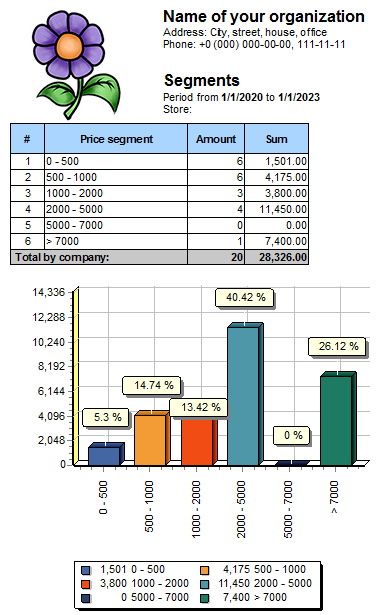
როდესაც გენერირებული ანგარიში გამოჩნდება, ყურადღება მიაქციეთ ღილაკს ზედა "ექსპორტი" .
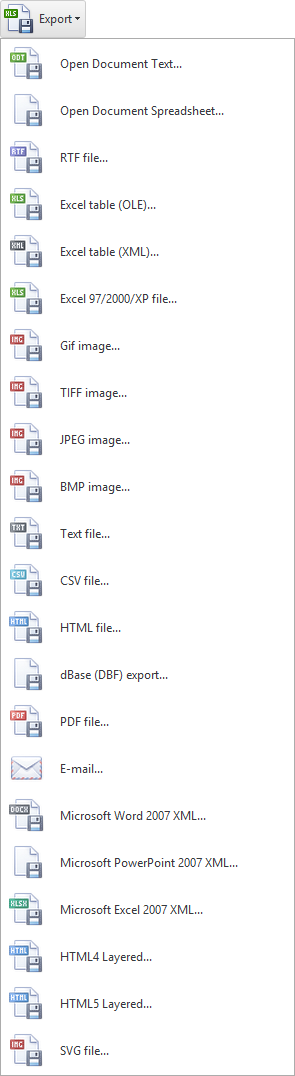
ამ ღილაკის ჩამოსაშლელ სიაში იმდენი შესაძლო ფორმატია ანგარიშის ექსპორტისთვის, რომ ყველა მათგანი არც კი ჯდება სურათზე, რასაც მოწმობს სურათის ბოლოში შავი სამკუთხედი, რაც მიუთითებს, რომ შეგიძლიათ ქვემოთ გადახვევა. რომ ნახოთ ბრძანებები, რომლებიც არ ჯდება.
მოდით ავირჩიოთ ' Excel Document (OLE)... '. მონაცემთა გაცვლის ეს ფორმატი საშუალებას მოგვცემს ავტვირთოთ ანგარიში რაც შეიძლება მსგავსი, სურათების, დიაგრამების და ყველა უჯრედის დიზაინის გათვალისწინებით.
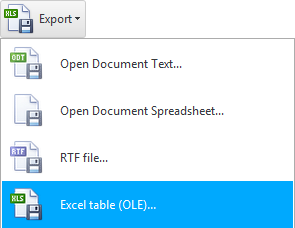
გამოჩნდება დიალოგური ფანჯარა არჩეულ ფაილის ფორმატში ექსპორტის ვარიანტებით. არ დაგავიწყდეთ მონიშნოთ „ გახსნა ექსპორტის შემდეგ “ ჩამრთველი ფაილის დაუყოვნებლივ გასახსნელად.
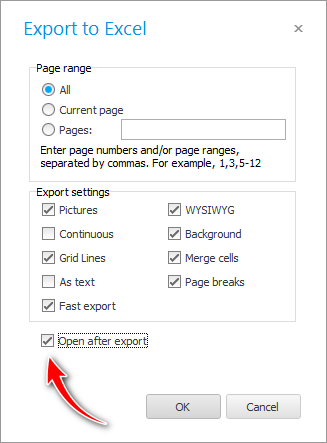
შემდეგ გამოჩნდება სტანდარტული ფაილის შენახვის დიალოგი, რომელშიც შეგიძლიათ აირჩიოთ შენახვის გზა და დაწეროთ ფაილის სახელი, რომლითაც მოხდება ანგარიშის ექსპორტი.
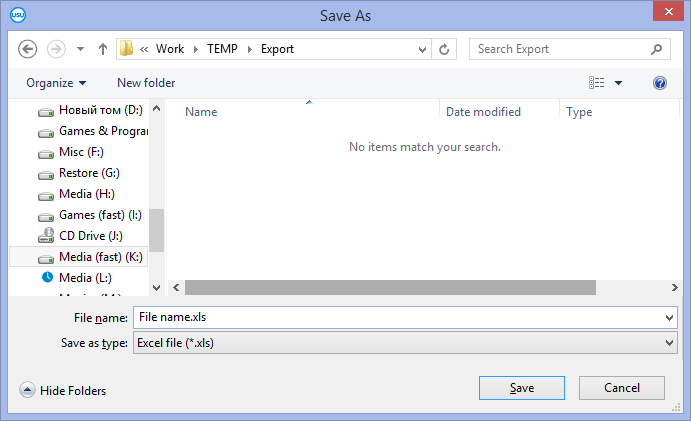
ამის შემდეგ, მიმდინარე ანგარიში გაიხსნება Excel- ში.
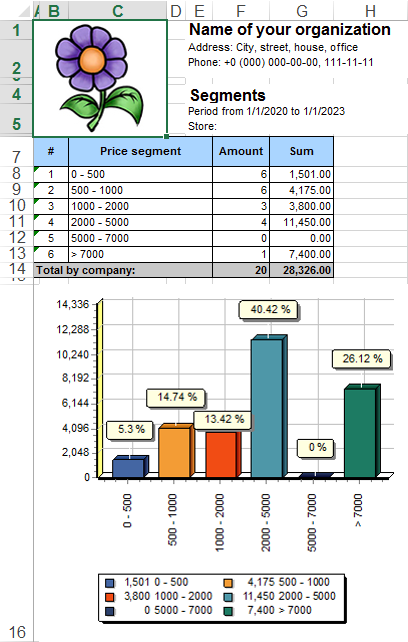
თუ თქვენ ექსპორტს აწარმოებთ მონაცემებს Excel- ში, ეს არის ცვალებადი ფორმატი, რაც ნიშნავს, რომ მომხმარებელი შეძლებს შეცვალოს რაღაც მომავალში. მაგალითად, თქვენ შეგიძლიათ ჩამოტვირთოთ გაყიდვები გარკვეული პერიოდის განმავლობაში, რათა მათზე შემდგომი დამატებითი ანალიზი ჩაატაროთ.
მაგრამ ეს ხდება, რომ თქვენ უნდა გაუგზავნოთ ფორმა კლიენტს, რათა მან ვერ შეძლოს რაიმეს დამატება ან გამოსწორება. შემდეგ შეგიძლიათ აირჩიოთ უცვლელი ფორმატების ექსპორტი, როგორიცაა PDF .
მესამე მხარის პროგრამებში მონაცემების ექსპორტის ფუნქციები წარმოდგენილია მხოლოდ " პროფესიონალურ " კონფიგურაციაში.
ექსპორტის დროს იხსნება ზუსტად ის პროგრამა, რომელიც პასუხისმგებელია თქვენს კომპიუტერში ფაილის შესაბამის ფორმატზე. ანუ, თუ არ გაქვთ დაინსტალირებული Microsoft Office , ვერ შეძლებთ მონაცემთა ექსპორტს მის ფორმატებში.
![]() ნახეთ, როგორ ზრუნავს ჩვენი პროგრამა თქვენს კონფიდენციალურობაზე .
ნახეთ, როგორ ზრუნავს ჩვენი პროგრამა თქვენს კონფიდენციალურობაზე .
![]() როდესაც გენერირებული ანგარიში გამოჩნდება, ცალკე ინსტრუმენტთა პანელი მდებარეობს მის ზემოთ. შეხედეთ ყველა ღილაკის დანიშნულებას ანგარიშებთან მუშაობისთვის.
როდესაც გენერირებული ანგარიში გამოჩნდება, ცალკე ინსტრუმენტთა პანელი მდებარეობს მის ზემოთ. შეხედეთ ყველა ღილაკის დანიშნულებას ანგარიშებთან მუშაობისთვის.
![]() Ასევე შეგიძლიათ
Ასევე შეგიძლიათ ![]()
![]() ნებისმიერი ცხრილის ექსპორტი .
ნებისმიერი ცხრილის ექსპორტი .
სხვა სასარგებლო თემებისთვის იხილეთ ქვემოთ:
![]()
უნივერსალური აღრიცხვის სისტემა
2010 - 2024